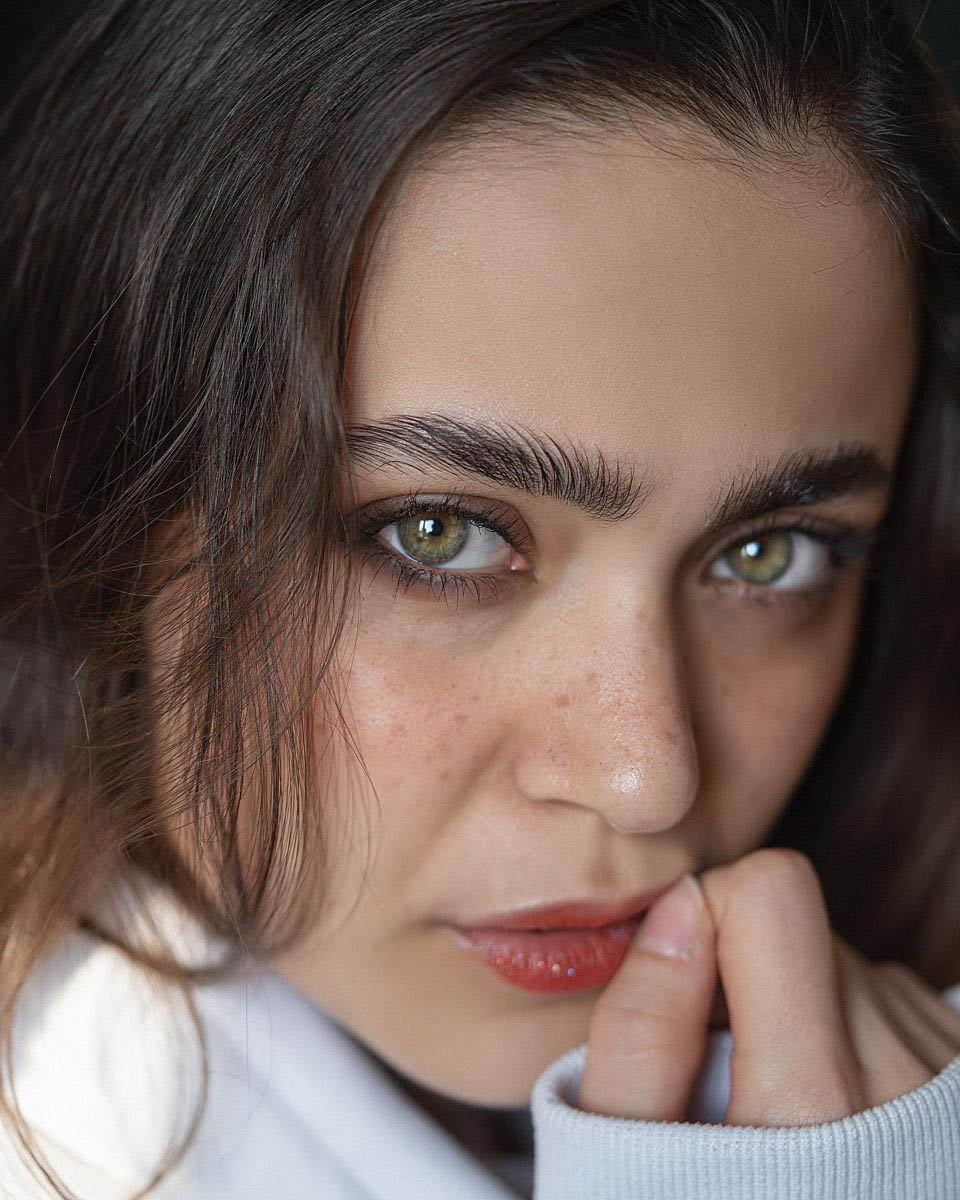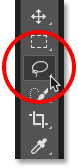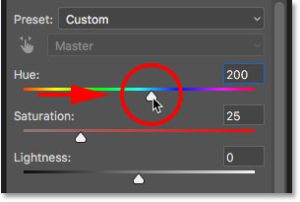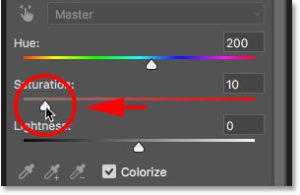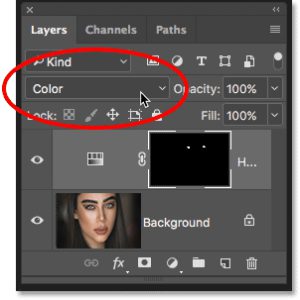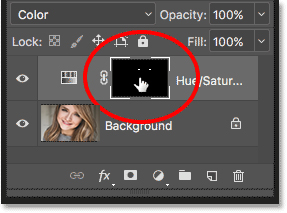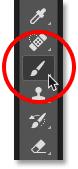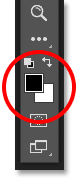مرحله اول : روی چشم ها زوم کنید :
باید قبل از شروع ابزار بزرگنمایی را از نوار ابزار انتخاب کنیم و روی چشم ها زوم کنیم تا آسان تر بتوانیم کار را انجام دهیم
انتخاب ابزار زوم از نوار ابزار فتوشاپ
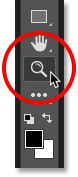
با این ابزار روی ناحیه بین چشم ها کلیک کنید تا همزمان روی هر دو چشم زوم کنید . برای اینکه بعد از بزرگ نمایی ، چشم ها را روی صفحه تا متمرکز کنید ، کلیدH را روی صفحه کلید فشار دهید تا به ابزار دستی فتوشاپ بروید سپس روی تصویر کلیک کنید و آن را به موقعیت خود بکشید .
مرحله دوم : ابزار Lasso را انتخاب کنید :
برای اینکه رنگ چشم را تغییر دهیم ولی روی بقیه تصویر تاثیر نگذارد ، ابتدا باید دور چشم ها را انتخاب کنیم . ابزار Lasso را از نوار ابزار انتخاب کنید :
مرحله سوم : دور چشم ها را بکشید
دور یکی از چشم ها را انتخاب کنید نیازی به کل چشم نداریم ، فقط عنیه یعنی ناحیه رنگی در مرکز نیاز داریم .
اولین چشم را انتخاب کنید ، کلید shift خود را فشار دهید و نگه دارید تا یک علامت مثبت کوچک + در سمت راست پایین مکان نما Lasso Tool شما نمایان شود دور چشم دوم را انتخاب کنید الان باید هر دو چشم انتخاب شده باشند .
مرحله چهارم : یک لایه تنظیم رنگ اضافه کنید
برای تغییر رنگ چشم ، از یک لایه تنظیم Hue/Saturation استفاده می کنیم . در پانل لایه ها ، روی نماد لایه جدید پر یا تنظیم کلیک کنید :
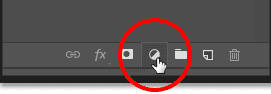
Hue/Saturation را از لیست انتخاب کنید :
مرحله پنجم : گزینه Colorize را انتخاب کنید
گزینه های لایه تنظیم Hue/Saturation در پانل Properties فتوشاپ ظاهر می شوند . گزینه Colorize را با کلیک کردن در کادر انتخاب روشن کنید :
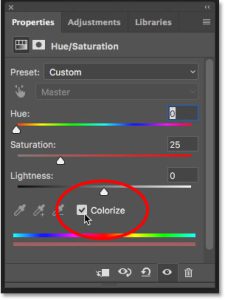
با انتخاب این گزینه چشمان شخص قرمز نیست که در ادامه باید رنگ را تغییر دهید .
مرحله ششم : یک رنگ چشم جدید با لغزنده Hue انتخاب کنید
برای انتخاب رنگ متفاوت برای چشم ، نوار لغزنده Hue را بکشید ، کشیدن نوار لغزنده از چپ به راست شما را در تمام رنگ های رنگین کمان می چرخاند با کشیدن نوار لغزنده ، تغییر رنگ چشم را در مشاهده می کنید .
مرحله هفتم : میزان رنگ جدید را کاهش دهید
بعد از انتخاب رنگ چشم جدید با نوار لغزنده Hue ، لغزنده Saturation را به سمت چپ بکشید تا شدت آن کاهش یابد تا رنگ طبیعی تر به نظر برسد مقدار بین 10 تا 15 معمولا به خوبی کار می کند .
مرحله هشتم : حالت ترکیبی را به رنگ تغییر دهید
در پانل لایه ها ، لایه تنظیم Hue/Saturation بالای تصویر در لایه پس زمینه قرار می گیرد . در حال حاضر ، حالت ترکیبی لایه تنظیم روی Normal تنظیم شده است ، که نه تنها بر رنگ چشم ها بلکه بر روشنایی آنها نیز تاثیر می گذارد برای تغییر فقط رنگ ريال حالت ترکیبی را از Normal به Color تغییر دهید .
مرحله نهم : The Layer Mask را انتخاب کنید
در لایه های تنظیم در فتوشاپ یکی از ویژگی هایش این است که دارای یک ماسک لایه داخلی هستند و از زمانی که لایه تنظیم Hue/Saturation را اضافه کرده ایم ، از لایه ماسک استفاده می کنیم . فتوشاپ از انتخاب اولیه Lasso Tool برای ایجاد ماسک برای ما استفاده می کند و ما می توانیم تصویر کوچک لایه ماسک را در پنل لایه ها ببینیم .
تصویر کوچک با رنگ سیاه پر شده است و فقط دو ناحیه کوچک سفید دارد . مشکی مناطقی را نشان می دهد که لایه تنظیم Hue/Saturatin هیچ تاثیری روی تصویر ندارد .آن مناطق هنوز رنگ اصلی خود را نشان می دهند .
دو ناحیه سفید کوچک انتخاب هایی هستند که با ابزار Lasso Tool در اطراف چشم انجام داده ایم این تنها مناطقی در تصویر هستند که توسط لایه تنظیم رنگی می شوند .
تصویر بندانگشتی دارای یک حاشیه برجسته سفید در اطراف آن است ، حاشیه به ما می گوید که لایه ماسک در حال حاضر انتخب شده است . اگر حاشیه اطراف تصویر را نمی بینید روی تصویر کوچک کلیک کنید تا ماسک را انتخاب کنید .
مرحله دهم : ابزار Brush را انتخاب کنید
اگر انتخاب اولیه Lasso Toll شما بی نقص نبود ، احتمالا مقداری از رنگ جدید شما تا قسمت های سفید چشم ها و شاید به پلک ها نیز کشده می شود .
برای تمیز کردن آن نواحی ، تنها کاری که باید انجام دهیم این است که روی ماسک لایه نقاشی کنیم . ابزار Brush Photoshop را از نوارابزار انتخاب کنید .
مرحله یازدهم : رنگ پیش زمینه خود را روی مشکی قرار دهید .
برای اینکه رنگ از اطراف عنبیه را پنهان کنیم باید با رنگ مشکی رنگ کنیم . فتوشاپ از رنگ پیش زمینه ما به عنوان رنگ قلم مو استفاده می کند و ما می توانیم رنگ های پیش زمینه و پس زمینه فعلی خود را در نمونه های رنگی نزدیک به پایین نوار ابزار ببینیم .
برای بازنشانی رنگ های پیش زمینه و پس زمینه به حالت پیش فرض ، حرف D را روی صفحه کلید فشار دهید ، با این کار رنگ پیش زمینه شما روی سفید و رنگ پس زمینه روی سیاه قرار می گیرد .
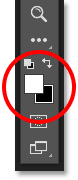
سپس حرف X را روی صفحه کلید خود فشار دهید تا رنگ ها عوض شوند و رنگ پیش زمینه سیاه شود .
مرحله دوازدهم : اطراف عنبیه را در هر چشم رنگ کنید
اطراف عنبیه هر چشم را برای تمیز کردن هر ناحیه مشکل دار را رنگ کنید ، از یک برس کوچک و لبه نرم استفاده کنید . می توانید با فشار دادن مکرر کلید براش چپ ( ] ) برای کوچک تر کردن قلمو با کلید براکت سمت راست ( [ ) برای بزرگ تر کردن آن اندازه برس را تنظیم نمایید .
برای غیر سختی برش ، shift را فشار داده و در حالی که کلید براکت سمت چپ را فشار داده اید نگه دارید تا لبه های برس نرم تر شوند . نگه داشتن shift هنگام فشار دادن کلید براکت سمت راست لبه ها را سخت تر می کند .